コンビニのWiFiについてお調べではないでしょうか。
現在は多くのコンビニがフリーのアクセススポットを提供しており、街中で無線LANを利用したいという場合に非常に便利ですよね。
しかし、使い方がわからずに困ってしまうことはありませんか?
そこで今回はコンビニのWiFiの使い方、注意しておくべき点についてどういったものがあるか詳しく解説していきます。
この記事を読み終わる頃には、コンビニWiFiを上手く活用できるようになっているはずです。
セキュリティに関して心配されている方も、安全に利用する方法を解説していきますので是非参考にしてみてください。
目次
1.コンビニのWi-Fiサービスとは

コンビニのWiFiサービスとは、各店鋪の近辺であれば誰でも接続することができる無線LANのアクセススポットです。
利用頻度の高いコンビニのほとんどがWiFiを提供しているので見かけたことがある人も多いでしょう。
見たことがないという人は、近くのコンビニにWiFiがないかを立ち寄った時にチェックしてみてくださいね。
1−1.コンビニWi-Fiの特徴
コンビニで使用できるWiFiの最大の特徴は、基本的に無料で使うことができる点です。
多くのフリースポットは一定の月額料金や、スポット料金を支払うことで利用することができますが、コンビニの場合は制限があるものの基本的に無料でWi-Fiを利用することができます。
また、割引クーポンやキャンペーンに関する情報が入手できることがある点についても、コンビニWiFi独自のメリットです。
他にも、利用シーンは数多くあります。
- 都市部でのネットショッピング
- スマホの通信容量の節約
- 通信容量の大きいウェブサイトの閲覧
- 通信制限や災害緊急時のライフライン
コンビニWiFiは幅広い場所にあることから、生活を便利にしてくれるのも特徴と言えるのです。
ただし、上手く接続できないことが多かったり、誰でも利用できることからセキュリティ面を心配される方も多くいることでしょう。
そのため、利用する際はコンビニWi-Fiにどのような危険があるのか理解した上で、セキュリティ対策をきちんとしてから利用するよう注意しましょう。
2.コンビニWi-Fiの種類と接続方法
コンビニが提供しているWi-Fiの特徴について紹介していきます。
現在Wi-Fiサービスを提供しているのは「ローソン」と「セイコーマート」の2つのコンビニのみとなっています。
これまで「セブンイレブン」「ファミリーマート」「ミニストップ」といった主要なコンビニでもWi-Fiサービスを提供していましたが、2022年以降続々とサービスの提供を終了しています。
2−1.ローソンのWiFi「LAWSON WiFi」
ローソンが提供している「ローソンフリーWiFi」は、SSIDが『LAWSON_Free_Wi-Fi』となっています。

もし「LAWS0N_Free_Wi-Fi」や「LAWSON_Free_WiFi」といったSSIDが表示された場合は、ハッキングされる可能性があるんです。
こちらも、LAWSONのO(オー)の部分に数字の0が使われていたり、ハイフンが省略された紛らわしいSSIDなので気をつけてください。
| 対応機種 | 会員登録の有無 | 時間/回数制限 | フィルタリング | |
| ローソンフリーWiFi | スマホ PC タブレット |
メールアドレスの登録有り | 60分/1日5回 | あり |
ローソンの特徴としては、外国からの観光客向けにフリーWi-Fiアプリ「Japan Wi-Fi auto-connect(iPhone/Android)」を提供している点です。
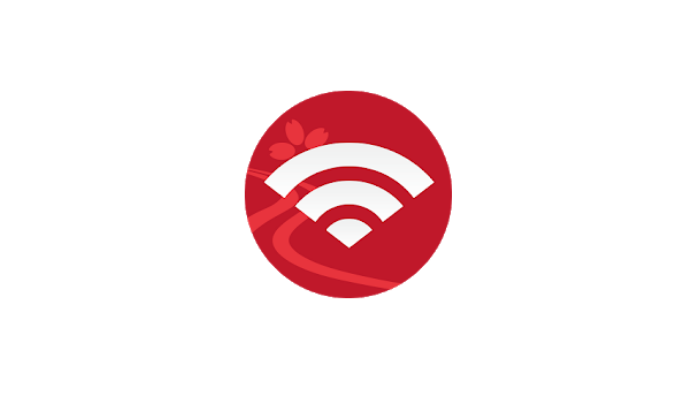
観光客向けとはなっていますが、接続用のアプリなので手軽に使えるようにしたい人はインストールしておきましょう。
また、スマホ各社のWiFiも一緒に用意しているため、普段利用している端末の通信会社のフリーWiFiを使うこともできますよ。
ローソンのコンビニWi-Fiの接続手順
ローソンフリーWiFiへ接続を行うための手順について解説します。
- 接続可能なWiFi一覧からSSIDが『LAWSON_Free_Wi-Fi』であるかを確認する
- 接続するとローソンのWiFiに繋ぐための設定画面が表示される
- 内容を確認し「インターネットに接続する」をタップする
- ユーザーエントリーからメールアドレスの登録を行う
- 「利用規約に同意する」にチェックを入れて「登録」をタップする
- 確認画面が表示されるため「登録」をタップする
- セキュリティの危険性についての画面が表示されるため、確認したら「同意する」をタップする
- 登録が完了すると、Wi-Fi接続が可能になる
以上のような方法でインターネットを利用することができます。
また、ローソンではアプリを使わなくても、ブラウザからの接続において入力項目が少ないため簡単に接続することが可能です。
より詳しくローソンのWiFiについて知りたい方は、以下の記事を参考にしてみてください。
2−2.セイコーマートのWi-Fi「seicomart-wifi」
セイコーマートが提供しているWiFi「seicomart-wifi」のSSIDは『seicomart-wifi』です。

もし「 seicomart-wi-fi」や「 seicomart-WiFi」といったSSIDが表示された場合はハッキングの可能性があるため注意が必要です。
| 対応機種 | 会員登録の有無 | 時間/回数制限 | フィルタリング | |
| seicomart-wifi | スマホ PC タブレット |
利用登録必要 | なし | なし |
北海道で絶大な支持を誇るセイコーマートのWi-Fiサービスは一部の店舗でのみ利用することができます。
ただし、利用するためには利用登録をする必要があり、利用登録の際はメールアドレスが必要になるため、セイコーマートのWi-Fiサ-ビスを利用したい場合は控えておきましょう。
セイコーマートのコンビニWiFiの接続手順
セイコーマートWi-Fiへ接続を行うための手順について解説します。
- 接続可能なWiFi一覧から、SSID『seicomart-wifi』を選択する
- ブラウザを開いて、利用登録画面の指示に従って登録する
- 指定のメールアドレスに届いた確認URLをタップする
- 登録が完了すると、Wi-Fi接続が可能になる
セイコーマートのWi-Fiは利用登録が必要ですが、利用時間や回数の制限無く利用することができるので試してみてください。
3.コンビニWi-Fiが繋がらない原因と対処法

上記の方法でコンビニのWiFiへ接続することができますが、稀に正しく接続できない場合があります。
その主な原因は以下の3つです。
- 会員登録が完了していない
- 利用時間と回数の超過
- 機器の接続不備
原因ごとに対処法を詳しく解説していきます。
原因1.会員登録が完了していない
会員登録が最後まで完了していないことが原因で、インターネットへ正しく繋がらなくなっていることがあります。
こちらは登録作業中にネットが切断されてエラーが起こって繋がらないといったこともあるため注意が必要です。
また迷惑メールのフォルダに本登録のメールが送られている、メールアドレスが間違っている等の理由で、仮登録状態のままとなっていることも考えられます。
もしどこまで進めているか分からない場合は、もう一度最初から設定を行ってみましょう。
対処法1.登録したメールアドレスを確認する
登録の際にメールアドレスが必要な場合は、正しく入力できているかを確認することが重要です。
仮登録の状態であれば登録しているメールアドレスのフォルダを検索し、本登録に関する内容のメールが届いていないか確認してみましょう。
また記載されているURLをタップして、画面が最後まで表示されていない場合は本登録が完了していない可能性があるため表示内容を確認することも必要です。
メールが届いていない場合は誤入力している可能性もあるため、正確に入力を行うようにしましょう。
原因2.利用時間と回数の超過
フリーWiFiの利用時間と回数が、1日に利用できる限度を超過していることが原因で繋がらなくなっている可能性があります。
例えば、この記事で紹介したコンビニのWiFiの利用時間と回数は以下の通りです。
| 1回の利用時間 | 1日の限度回数 | |
| ローソン | 60分 | 5回 |
| セイコーマート | なし | なし |
突然接続が切れた場合は、利用時間を超過した可能性が高いためいつ接続したかを確認することで割り出すことが可能です。
また回数に関しては、複数回エラーを出したことによって回数超過をしている可能性も考えられます。
何回接続を行ったか必ず把握しておくように注意しましょう。
対処法2.時間や回数を確認する
コンビニのフリーWiFiは、利用できる時間や回数が決まっている場合があり、超過した場合は翌日までWi-Fiを利用することができません。
どれくらい使用したか確認し、もし超過している場合は翌日まで待つ必要があるため注意しておきましょう。
どうしてもコンビニで利用したい場合は、各通信会社が提供しているフリーWiFiスポットに接続する方法もあります。
コンビニで使えるフリーWiFiスポットを表にまとめてみました。
| 利用できるフリーWiFiスポット | |
| ローソン | docomo WiFi au WiFi SPOT ソフトバンク WiFi スポット Wi2 300(有料) |
| セイコーマート | なし |
コンビニによって提供しているWiFiは異なりますが、フリーWiFiスポットで代用することは可能です。
フリーWiFiスポットについて詳しく知りたい方は、以下の記事を参考にしてみてください。
原因3.機器の接続不備
コンビニの無線LANを飛ばしている機器が不具合を起こしていて、繋がらなくなっている可能性があります。
コンビニが設置している機器に関しては、多くの人が利用を行うためログも溜まりやすく時間帯によっては全く接続できないといったこともあるため注意が必要です。
端末で接続はできているにもかかわらず通信することができない、といった場合はこちらが原因であることが考えられます。
またSSID自体が表示されない場合は、ルーターに電源が入っていないか故障していることも考えられるため店員の方に確認する必要があります。
対処法3.接続を確認する
登録を正しく行っていても接続ができない場合は、店鋪の無線機器か自身が利用している端末に不具合が生じている可能性があります。
まずは端末の再起動を行って、再度接続することを試してみてください。
またコンビニの外で距離が遠いことが原因で接続が上手くいっていない可能性もあるため、店内で接続できるか確認してみましょう。
もし上手く接続できない場合は、店員の方にルーターの再起動や確認をお願いしてみることで対処できる場合があります。
4.コンビニWi-Fiを利用するときのセキュリティ対策

コンビニでWiFiを利用する際は、ウイルス感染や乗っ取りによる危険性が高いためセキュリティ対策を十分にしておく必要があります。
- 接続先のSSIDを確認する
- 「http:」のサイトにのみアクセスする
- 「VPN」を活用する
それぞれ、どういった対策法が有効か解説していきますので、参考にしてみてください。
対策1.接続先のSSIDを確認する
接続を行う際は、コンビニが公式で提供しているSSIDかどうか入念に確認しておくことが重要です。
もし似たような名前のSSIDがあれば、偽のアクセスポイントの可能性があります。
悪意のあるユーザーは公式のSSIDを1文字だけ変えるといった方法で、ユーザーの誤った接続を誘い出すことが目的です。
こちらに接続をしてしまうと個人情報が抜き取られたり、ウイルスに感染する危険性があるため一語一句見逃さないように正しいSSIDに接続することが大事となります。
対策2.「https:」のサイトにのみアクセスする
URLが「https:」から始まるサイトは、通信が暗号化されてセキュリティが高くなっているため簡単に外部からアクセスをすることができません。
「http:」から始まるサイトよりもセキュリティ強度が高いため、一定のサイバー攻撃からは通信を保護することが可能です。
使用しているブラウザによっては、サイトにアクセスした際に保護されていない通信だった場合に確認を求められることがあるため、こちらは拒否する方が無難です。
WiFiのセキュリティについて詳しく知りたい方は、以下の記事を参考にしてみてください。
対策3.「VPN」を活用する
VPNと呼ばれる方法を活用することで、不特定数がアクセスすることができるネットワークから、仮想的に自身のみ利用可能なネットワークを構築することができます。
こちらのVPN接続においても、接続が暗号化されるためコンビニのWiFiを利用する際にも高いセキュリティレベルで接続することが可能です。
VPNを簡単に接続できる方法として、専門のアプリも提供されているためダウンロードしておくとスムーズです。
WiFiのVPNについて詳しく知りたい方は、以下の記事をチェックしてみましょう。
5.外出先でWi-Fiを利用したい人はモバイルWi-Fiルーターサービスがおすすめ

外出先で手軽にWi-Fiを利用したい人はモバイルWi-Fiルーターサービスの利用がおすすめです。
おすすめのモバイルWi-Fiルーターサービスの特長を以下の表にまとめたので参考にしてみてください。
| 特長 | |
| 【FUJI WiFi】 | ・プランの種類が豊富で自分の利用状況に合ったタイプを選べる。 ・モバイルWi-Fiルーターのレンタル料金が0円のためお得に利用できる。 |
| 【THE Wi-Fi】 |
・クラウドSIMを利用した3キャリア回線対応のモバイルWi-Fiルーターのため国内も海外も簡単に通信ができる。 ・最大6ヶ月間の利用料金が実質無料になるキャンペーンを実施しているためお得に利用できる。 |
| 【それがだいじWi-Fi】 |
・30日間のお試しキャンペーンを実施しているため使用感を確認してから契約できる。 ・データ容量の追加購入ができるため使いすぎた月も安心。 |
| 【テレWi-Fi】 |
・ドコモ回線の安心の高速インターネットが利用できる。 ・最低利用期間無しのプランと有りのプランから自分に合ったプランを選べる。 |
| 【リチャージWiFi】 | ・難しい契約が要らない買い切り型サービスで端末の返却も不要。 ・一度の購入で最大365日間利用できる。 |
| 【ギガWi-Fi】 |
・従量課金制のプランが選べる。 ・クラウドSIMを利用した3キャリア回線対応のモバイルWi-Fiルーターのため国内も海外も簡単に通信ができる。 |
| 【VisionWiMAX】 |
・WEBサイトからの申込みでキャッシュバックなどのお得な特典がもらえる。 ・ 端末補償オプションの種類が充実しているため自分に合ったタイプを選べる。 |
※2025年1月現在
まとめ

今回はコンビニで利用できるWiFiに関して、特徴や使い方、注意しておくべき点について解説してきました。
コンビニは各地に多く点在しており、WiFiを使いたいときに無料で使うことができるためとても便利です。
しかし、セキュリティに関しては安全であると言いがたいため、もし利用を考えている場合は十分に対策を行った状態で接続を行うようにしましょう。
もし安定した接続を求めている場合は、なるべく自身でモバイルWi-Fiを導入した方が快適に利用することができますよ。
ぜひ参考にしてみてくださいね。







